Centro Assistenza di Register.it
WordPress gestito: come creare un ambiente di test
I nostri hosting WordPress gestiti includono un ambiente di test in cui è possibile testare le modifiche al tuo sito e sentirti a tuo agio nella consapevolezza che non romperai accidentalmente la versione online del tuo sito web .
Se vuoi creare un'area di test puoi seguire i passaggi seguenti:
Step 1:
Prima di tutto assicurati di aver effettuato l'accesso al tuo pannello di controllo: https://controlpanel.register.it/welcome.html. Dal tuo pannello di controllo potrai gestire tutti i prodotti WordPress.
Ti basterà cliccare sulla voce di menù WordPress Hosting per raggiungere la dashboard di gestione dell'hosting WordPress.
Da lì potrai gestire tutti i domini che hai sulla piattaforma, ti basta cliccare su uno qualunque dei prodotti hosting WordPress nel tuo pannello di controllo per atterrare sulla dashboard di gestione dell'hosting.
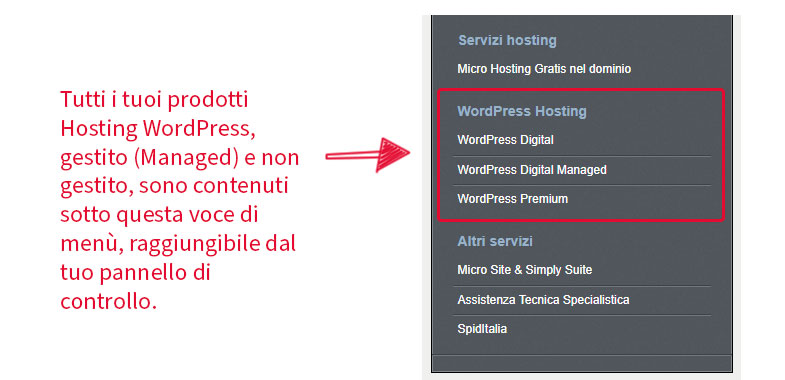
Step 2:
Una volta cliccato su un prodotto WordPress, vedrai i tuoi domini elencati in caselle separate nella dashboard dell'hosting (in questa dashboard c'è più di un dominio).
Quando identifichi il dominio che desideri gestire, fai clic sul collegamento blu per aprire la dashboard di quel dominio (vedi immaine sotto).
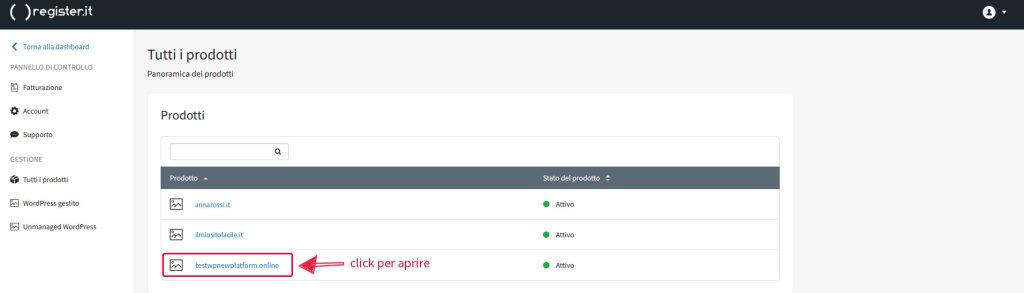
Visualizzerai una panoramica generale con una serie di informazioni sul tuo hosting WordPress.
Vedrai anche un'opzione per creare un nuovo ambiente di test sul lato destro della pagina, un pulsante.
Per creare un ambiente di test, clicca quindi sul pulsante verde Crea un nuovo ambiente di test.
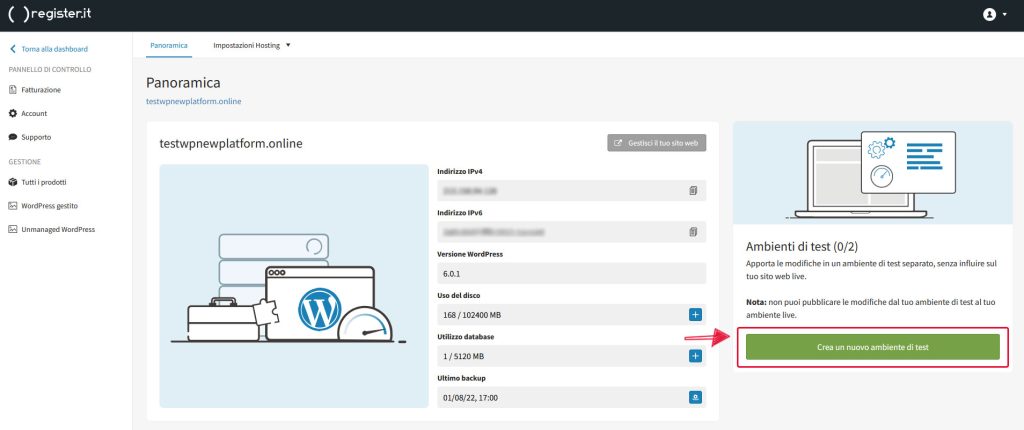
Step 3:
Se fai clic sul pulsante chiamato"Crea un nuovo ambiente di test", ti verrà richiesto di scegliere un nome.
Puoi scegliere tra "test" o "dev" o qualsiasi cosa tu ritieni sia appropriato scrivere, sii breve, dovrai digitarlo per raggiungere l'area di lavoro.
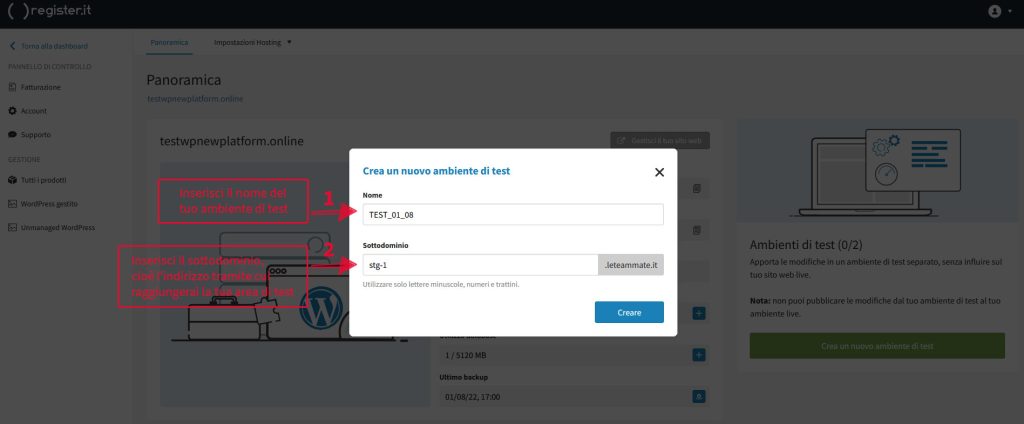
Una volta deciso, quindi fare clic sul pulsante Creare e verrà creata una copia identica del tuo sito online e posizionata sul tuo nuovo ambiente di test per farti lavorare immediatamente e senza dover lavorare sulla versione live.
La creazione e configurazione dell'ambiente di test puà richiedere fino a 15 minuti.
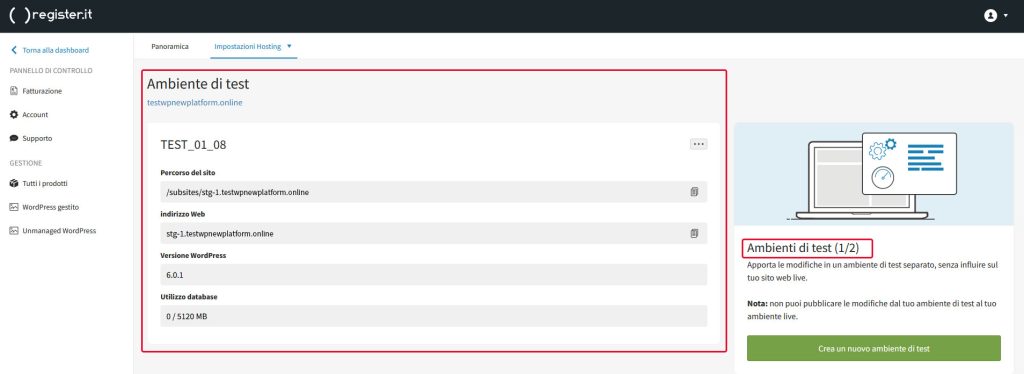
Una volta creata la tua area di test, non dovrai fare altro che iniziare a sperimentare.
Step 4
Per gestire la tua area di test, clicca sul menù in alto a destra all'interno della pagina ambiente di test (vedi immagine sotto).
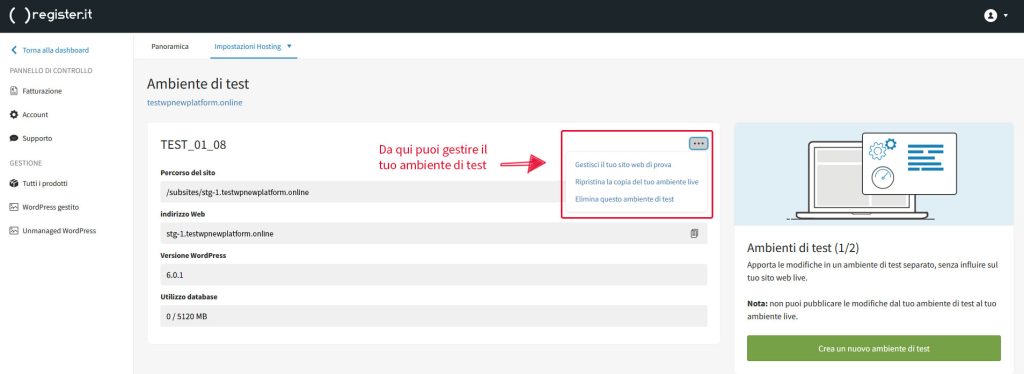
Dal menù raggiungibile cliccando sui tre puntini puoi gestire l'area di test.
Puoi raggiungerla direttamente, ripristinare una copia esatta del tuo sito web, eliminare un ambiente di test.
Ogni piano prevede un numero diverso di ambienti di test possibili.
Ogni ambiente di test ha un database dedicato.
Successivamente, sarà possibile pubblicare il sito creato nell'ambiente di test accedendo al menu tramite i tre puntini e selezionando l'opzione "Sostituisci l'ambiente live con l'ambiente di test". L'operazione potrebbe richiedere alcuni minuti, a seconda della complessità e delle dimensioni del tuo sito web
.
